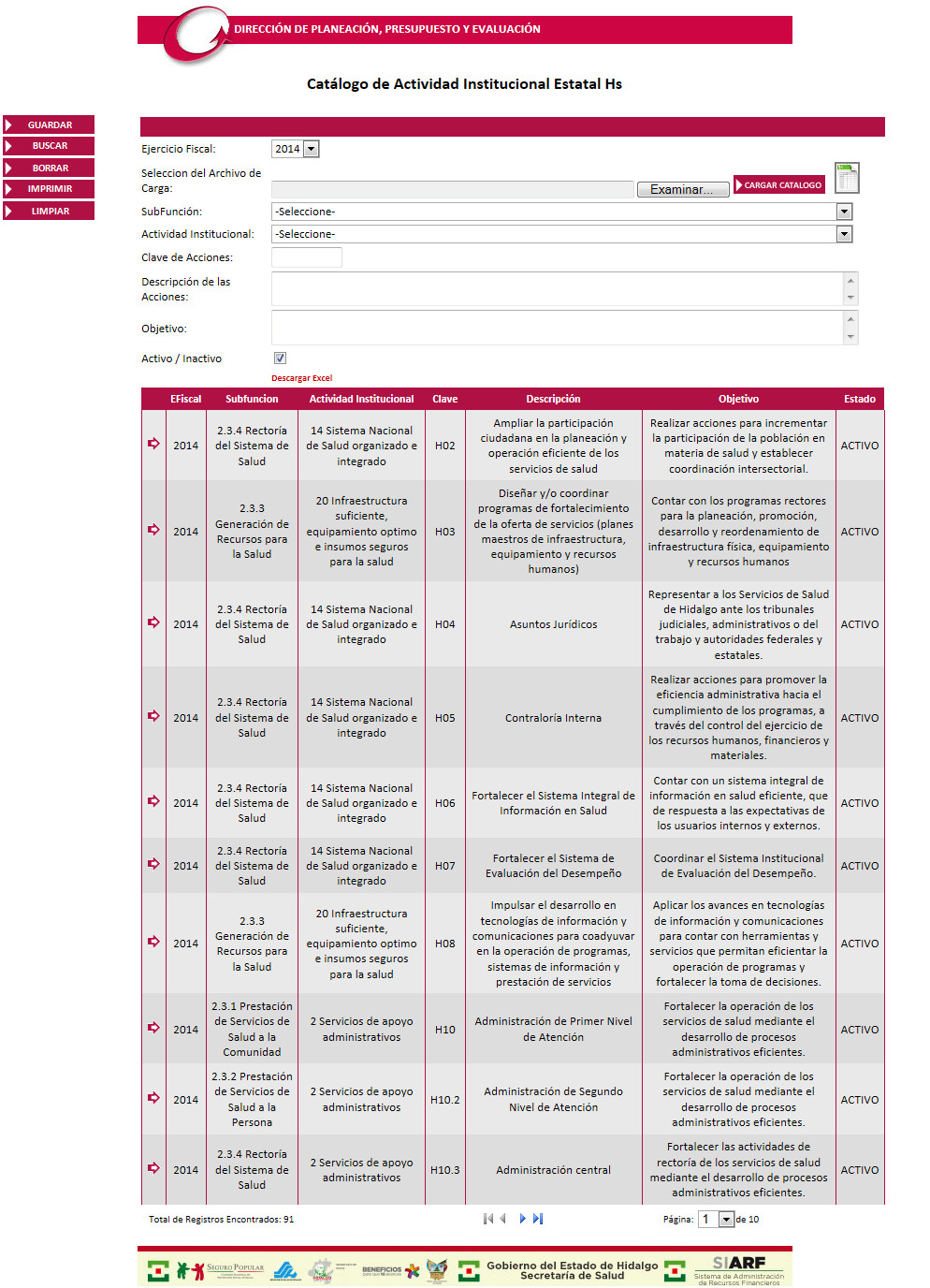
Llevar el control de las Actividades Institucionales Estatales que se utilizarán en algunos procesos del sistema.
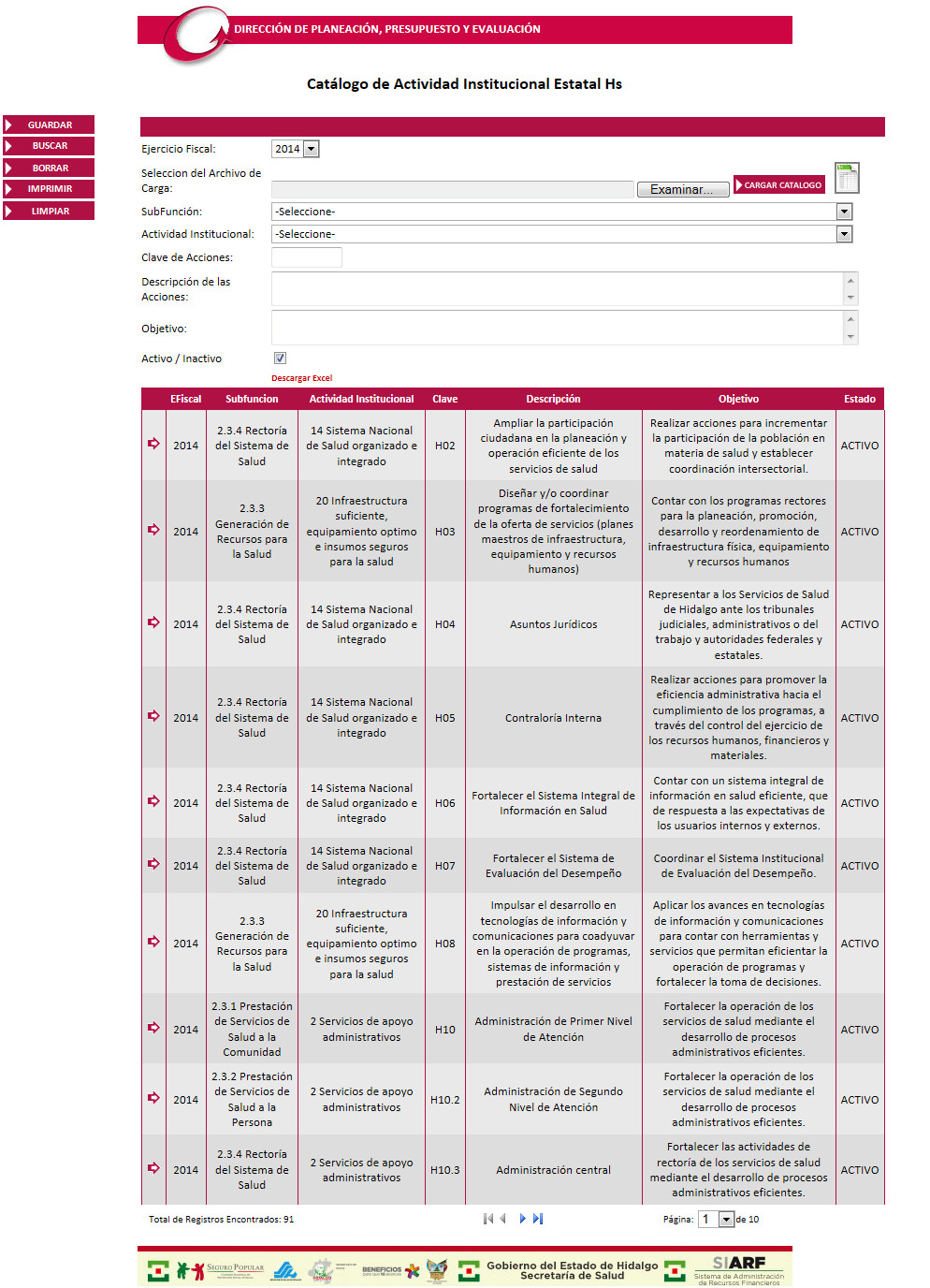
Para almacenar un registro de Actividad Institucional Estatal:
Seleccione el Ejercicio Fiscal. Inicialmente se muestra el Ejercicio Fiscal Actual.
Seleccione la Subfunción y Actividad Institucional.
Capture la Clave de Acciones, Descripción de las Accione y el Objetivo.
Marcar la casilla Activo/Inactivo del registro para que este se mantenga activo en la base de datos (al cargar la pantalla se mantendrá activa la casilla como valor predeterminado).
Presione el botón .
Si se almacena correctamente el registro el sistema enviará el siguiente mensaje:
Y la información se mostrará en la tabla de contenido.
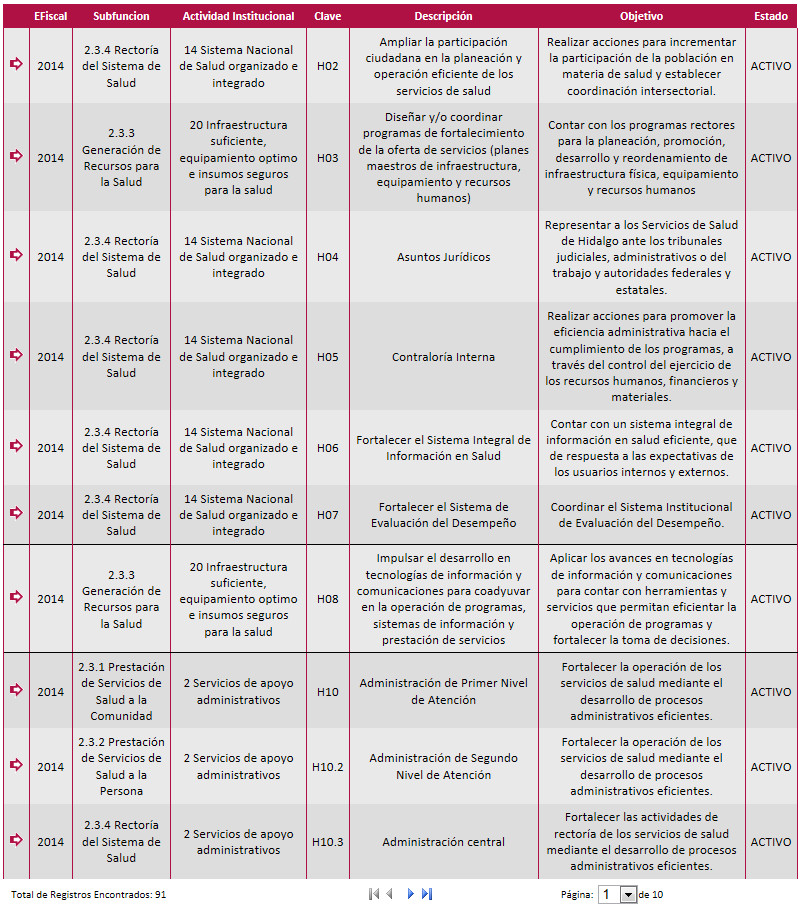
Para almacenar una lista de Actividad Institucional
desde un documento de excel, utilice la opción Examinar para ir a la ubicación
y elegir el Archivo a cargar y presione el botón ![]() .
.
![]()
Para realizar una consulta de algún registro de Actividad Institucional Estatal:
Seleccione el Ejercicio Fiscal.
Utilice cualquiera de los siguientes filtros, puede ser uno o más criterios de búsqueda:
SubFunción.
Actividad Institucional.
Clave de Acciones.
Descripción de las Acciones.
Objetivo.
Capture la Descripción o una parte del Origen del Presupuesto.
Presione el botón .
El sistema mostrará en la tabla de contenido el o los registros que coincidan con el criterio de búsqueda.

Utilice la opción ![]() para
obtener lo resultados de la consulta en un archivo de excel.
para
obtener lo resultados de la consulta en un archivo de excel.
Para realizar la modificación de un registro deberá:
Realizar la búsqueda del registro o seleccionarlo
directamente de la tabla de contenido en la columna "Seleccionar"
![]() .
.
El sistema colocará los datos seleccionados en los campos correspondientes para ser editados.
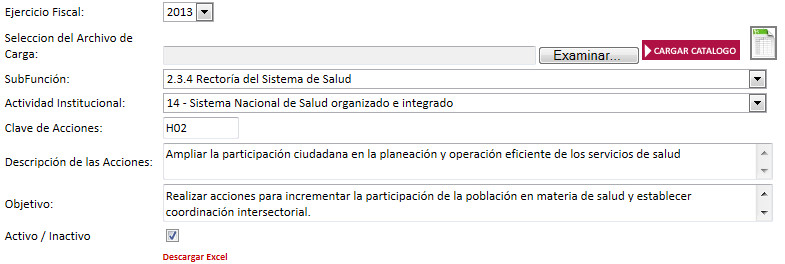
Realice las modificaciones necesarias.
Presione el botón .
El sistema enviará el siguiente mensaje:
Las modificaciones se mostrarán de manera inmediata en la tabla de contenido.
Para borrar un registro siga los siguientes pasos:
Realice la búsqueda del registro o selecciónela directamente de la tabla de contenido.
Presione la opción
la baja del registro será una baja lógica, en realidad no será
eliminado simplemente cambiará su estatus a inactivo.
El sistema enviará el siguiente mensaje:
Presionando el botón se colocarán
en blanco los campos de la pantalla para capturar un nuevo registro o
realizar una nueva consulta de información. Utilice este botón para borrar
datos incorrectos capturados en diversos campos de la pantalla.
Podrá realizar la impresión de todos los registros almacenados en la base.
Deberá presionar el botón . El sistema desplegará
el reporte en formato PDF.
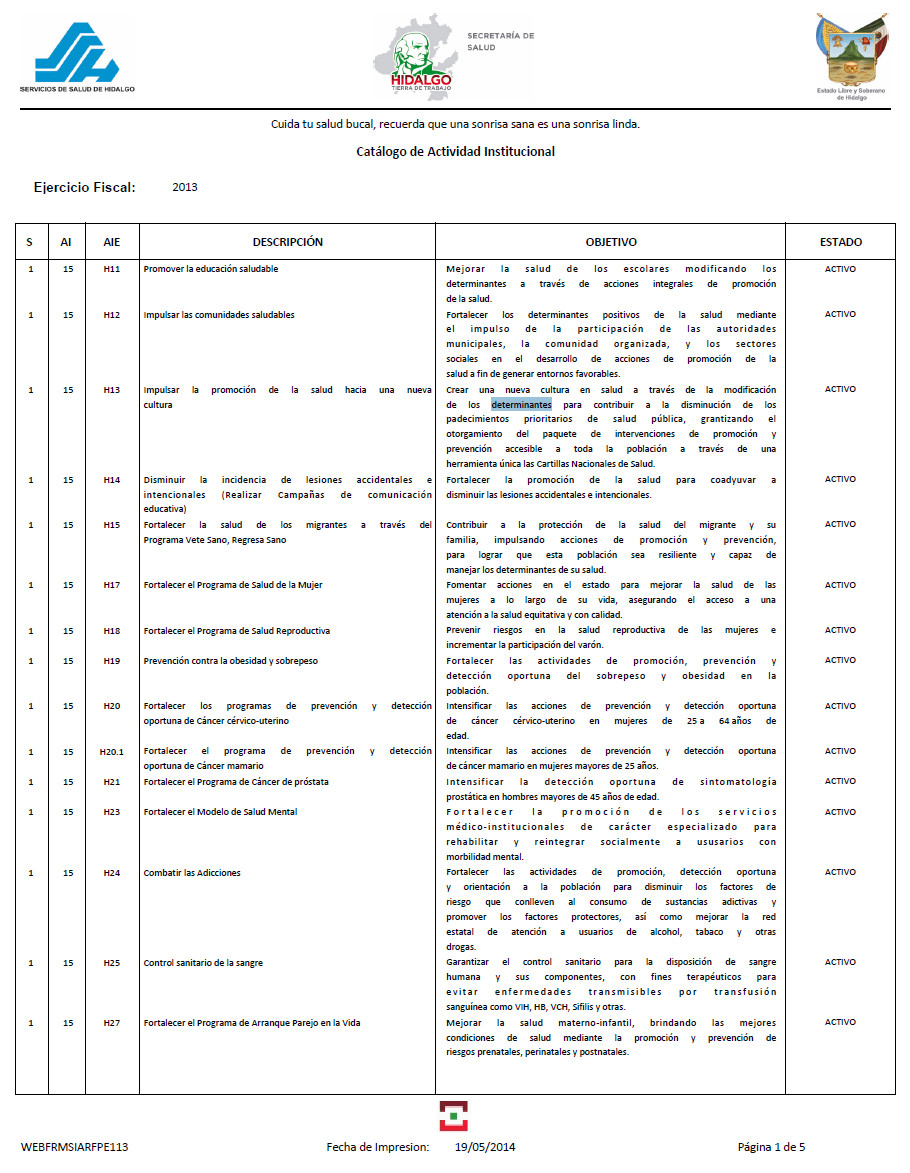
Para salir de la pantalla consultada y regresa al menú principal, bastará
con presionar el botón que se encuentra en la parte superior derecha . Antes de salir asegúrese de guardar la información
capturada.